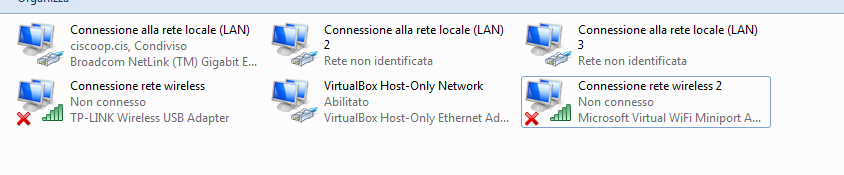Autore: admin
Vaccini – cose da chiarire
A parziale chiarimento della vicenda Wakefield e vaccinazione, mi piacerebbe che non si dimenticassero alcuni particolari.
Il Dott. Wakefield è stato “indagato” dal GMC (organo inglese che si occupa di questioni mediche) non in quanto le sue ricerche non fossero attendibili, bensì per il metodo con il quale si sono svolte.
Sono state condannate “eticamente” le pratiche, considerate scorrette, con le quali sono state fatte le ricerche, con prelievi di sangue effettuati senza il consenso dei bambini, ecc.
Premesso che questa è la stessa cosa che viene fatta quando si costringe una famiglia di un bambino a fare l’iniezione di un vaccino, e considerato che nessun bambino è risultato compromesso da queste operazioni, e considerato che le famiglie dei bambini erano, al contrario informate, ritengo che la cosa più importante non siano le tecniche ma i risultati, mai smentiti dall’organo di controllo.
Qualche link
http://news.bbc.co.uk/2/hi/health/8483865.stm
https://www.theguardian.com/society/2010/jan/28/andrew-wakefield-mmr-vaccineIncongruenze sui vaccini…
Ummmh. Bambini che fanno male ad altri bambini. Siamo arrivati a livelli assurdi. Per spingere i vaccini ora ci si inventano anche le epidemie.
In Europa ci sono 800.000 morti all’anno per lo smog:
http://www.lescienze.it/news/2019/03/12/news/morti_inquinamento_atmosferico-4331321/
Eppure il problema sono i bambini non vaccinati. Se non ci fosse da piangere mi vien da ridere.
Non ci sono epidemie. Nulla giustifica l’accanimento italiano per spingere le famiglie a vaccinare i propri bambini.
Punto.
Configurare sqlite su raspberry pi 3
Per poter usare sqlite3 è necessario installare i relativi pacchetti debian.
Per l’uso come command tools è sufficiente lanciare il comando:
sudo apt-get install sqlite3
mentre per configurare l’uso in ambiente c si deve lanciare il comando:
sudo apt-get install libsqlite3-dev
Per installare ncurses si devono installare i pacchetti developer:
sudo apt-get install libncurses5-dev libncursesw5-dev
Configurazione Bluetooth su raspberry pi 3
La configurazione Bluetooth si trova dentro il file /etc/bluetooth/rfcomm.conf.
All’interno si deve configurare il ssid della rete a cui ci si collega e le relative password di accesso.
Successivamente, per fare il pairing bisogna mettere il dispositivo in modalità di attesa: è sufficiente il comando
sudo hciconfig hci0 piscan
A questo punto il dispositivo si porrà in attesa di essere pareggiato con un altro (la consueta password 1234 dovrebbe essere corretta).
Una volta configurato il tutto, è necessario istruire raspberry a fare lo start del Bluetooth all’avvio. Il comando da inserire in /etc/inittab oppure in /etc/rc.local è
sudo bluez-simple-agent
Nel file inittab si deve caricare una riga per permettere di aprire un terminale attraverso una porta del Bluetooth. Lo supporta sia windows (utilizzando putty) che raspberry.
Creare hotspot WIFI virtuale con windows 7
A partire da windows 7 è possibile utilizzare una chiavina WiFi di quelle super integrate (come la minuscola TP-link WN 725N) per creare una rete virtuale a cui collegarsi con smartphone o tablet.
Per farlo, dopo aver installato i driver del dispositivo wifi e essersi assicurati che funzioni) la situazione dovrebbe essere come quella visibile in figura:
In particolare il sistema configurerà la schedina come classica scheda di rete (visibile a sinistra con il nome “Connesisone rete wireless).
Ora, per operare come hotspot è necessario avviare il relativo servizio, ovvero creare una scheda virtuale, con il comando:
netsh wlan set hostednetwork mode=allow ssid=MYWIFI key=password keyusage=persistent
fornito all’interno del prompt dei comandi in modalità amministratore.
Ovviamente nel comando è necessario personalizzare il nome della rete e la password.
A questo punto nel pannello di configurazione della rete si vedrà anche la nuova rete wireless (nella figura la colonna più a destra “Connessione rete wireless 2”).
Questa risulterà, però non connessa.
Per abilitare la connessione è necessario fornire il comando:
netsh wlan start hostednetwork
Successivamente sarà necessario andare sulla connessione “reale”, quella ethernet connessa alla rete e andare nelle sue proprietà.
Qui, si deve scegliere la scheda Condivisione e spuntare “Consenti al altri utenti in rete di collegarsi tramite la connessione internet di questo computer”.
Nel menu a tendina è necessario scegliere “Connessione rete wireless 2”.
A questo punto la funzionalità è abilitata e ci si potrà connettere all’hotspot.
Per spegnere il dispositivo è necessario inviare il comando di stop al servizio:
netsh wlan stop hostednetwork
Ovviamente sarà necessario abilitare il servizio ogni volta che necessita, in quanto all’avvio non sarà disponibile di default.
Video di “Installazione di xamarin”
Creazione gcode per pcb
Esistono numerosi strumenti, anche free, che permettono la creazione di file gcode per la fabbricazione di un pcb mediante tecnica cnc.
Lo strumento secondo me più comodo è utilizzabile online, all’indirizzo http://rapid-pcb.com.
Questo permette di generare un file gcode per le forature ed uno per la tracciatura semplicemente inviando i relativi file drl e gerber nel sito.
La generazione del file di foratura richiede, però le seguenti specifiche:
- Il formato excellon di tipo 1
- Misure in sistema metrico (mm)
- le coordinate devono avere il formato “3.3”, ossia 3 cifre intere e tre decimali, senza soppressione degli zeri iniziali
Queste specifiche si inseriscono facilmente dentro DesignSpark pcb. In particolare, per quanto riguarda il drill file, bisogna innanzitutto configurare le coordinate in mm, in tutte le maschere dove compaiono i bottoni “inches/mm”.
Si deve scegliere la riga corrispondente a “Drill Data”, poi Device Setup e qui indicare il “Formato 1”, “Remove Duplicate holes” e “Output in metric units”. In Integer e Decimal indicare 3.
Per quanto riguarda il Bottom (o Top) copper è necessario indicare al sistema che i fill pattern non siano elaborati in hardware dalla cnc. In pratica si deve togliere la spunta al checkbox “Hardware fills (G36, G37)”, altrimenti in sostituzione di eventuali copper plane verranno generati solamente i bordi.
Configurazione Autologin per raspberry 3
Con la versione jessie di raspbian è cambiata anche la modalità di autologin, rispetto alla vecchia configurazione di inittab.
In pratica c’è un comodo comando da lanciare dentro raspi-config, nei parametri di boot.
Basta scegliere autoboot on conole as pi e il gioco è fatto.
Come ti configuro il controller “THT Arcade console 2P USB Player”
La configurazione di questo controller con raspberry dipende da alcuni parametri settati nei file di configurazione, in alternativa il sistema rileva solo un unico joystick pilotato dalle due levette. Innanzitutto è necessario estrapolare il codice del dispositivo, che deve essere stato rilevato correttamente all’avvio del kernel. Si dà il seguente comando:
# cat /proc/bus/input/devices
I: Bus=0000 Vendor=0000 Product=0000 Version=0000
N: Name=”Xbox Gamepad (userspace driver)”
P: Phys=
S: Sysfs=/devices/virtual/input/input0
U: Uniq=
H: Handlers=js0 event0
B: PROP=0
B: EV=b
B: KEY=7fdb0000 0 0 0 0 0 0 0 0 0
B: ABS=3001b
I: Bus=0000 Vendor=0000 Product=0000 Version=0000
N: Name=”Xbox Gamepad (userspace driver) #2″
P: Phys=
S: Sysfs=/devices/virtual/input/input1
U: Uniq=
H: Handlers=js1 event1
B: PROP=0
B: EV=b
B: KEY=7fdb0000 0 0 0 0 0 0 0 0 0
B: ABS=3001b
I: Bus=0003 Vendor=16c0 Product=05e1 Version=0101
N: Name=”THT THT Arcade console 2P USB Player”
P: Phys=usb-3f980000.usb-1.4/input0
S: Sysfs=/devices/platform/soc/3f980000.usb/usb1/1-1/1-1.4/1-1.4:1.0/0003:16C0:05E1.0001/input/input2
U: Uniq=
H: Handlers=js2 event2
B: PROP=0
B: EV=1b
B: KEY=3ff 0 0 0 0 0 0 0 0 0
B: ABS=3
B: MSC=10
I: Bus=0003 Vendor=16c0 Product=05e1 Version=0101
N: Name=”THT THT Arcade console 2P USB Player”
P: Phys=usb-3f980000.usb-1.4/input0
S: Sysfs=/devices/platform/soc/3f980000.usb/usb1/1-1/1-1.4/1-1.4:1.0/0003:16C0:05E1.0001/input/input3
U: Uniq=
H: Handlers=js3 event3
B: PROP=0
B: EV=1b
B: KEY=fff 0 0 0 0 0 0 0 0 0
B: ABS=3
B: MSC=10
I parametri che servono sono quelli che compaiono al centro della stringa Sysfs=….. /0003:16C0:05e1………
Questi vanno inseriti nel file /boot/cmdline.txt in fondo all’unica riga presente, aggiungendo la stringa:
usbhid.quirks=0x16c0:0x05e1:0x040
Un bel reboot et voilà.
Compilare apps con Xamarin
Con la versione 2015 del Microsoft Visual Studio è possibile compilare apps compatibili con i tre ambienti iOS, Android e Windows Phone, con un unico progetto.
Per installare tale feature è necessario avere installato l’update 2 di Visual Studio 2015, disponibile nel sito Microsoft.
Contemporaneamente è necessario installare gli strumenti per android, almeno il Android sdk che può essere installato anche senza tutto l’ambiente di Android Studio che è gigantesco.
Prima di creare apps android è necessario indicare a Visual Studio dove trovare la directory di Android SDK e questo si fa dal menu Strumenti -> Opzioni -> Android Settings e cliccando su “Android Sdk location”. Questo deve puntare alla directory dove è stato installato l’sdk, ossia alla directory superiore a quella dove si trova adb.exe.
Per velocizzare il debug delle applicazioni android si deve scaricare anche il pacchetto “Intel® Hardware Accelerated Execution Manager” (HAXM) della Intel e si può fare scaricandolo dal sito Intel HAXM oppure ancora meglio scaricando l’apposito pacchetto dal sdk android manager.
Assicurarsi di installare la versione 6.0.1 o superiore.
Usando l’sdk manager, questo farà solo il download del pacchetto nella directory extras. Da qui dovrà essere lanciato il setup che tipicamente comporta il lancio di un silent_install.bat.